Konversi FBX menjadi AVI
Cara mengonversi file 3D FBX ke format video AVI menggunakan Blender, Maya, atau 3ds Max untuk pemutaran yang mudah.
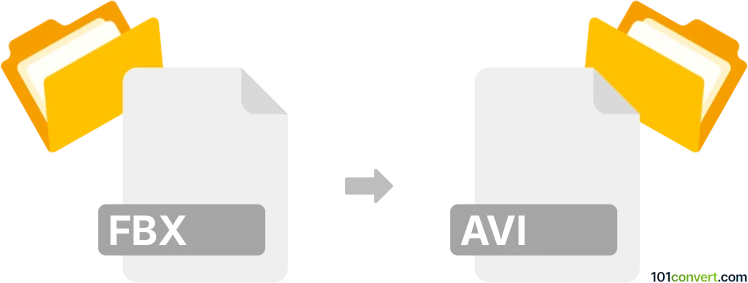
Bagaimana mengkonversi fbx ke avi berkas
- Lainnya
- Belum ada peringkat.
101convert.com assistant bot
3hr
Memahami format file FBX dan AVI
FBX (Filmbox) adalah format file 3D yang populer dikembangkan oleh Autodesk, banyak digunakan untuk menyimpan model 3D, animasi, dan scene. Format ini umum digunakan dalam pengembangan game, animasi, dan pipeline efek visual. AVI (Audio Video Interleave) adalah format wadah multimedia yang diperkenalkan oleh Microsoft, terutama digunakan untuk menyimpan data video dan audio. File AVI kompatibel dengan sebagian besar media player dan perangkat lunak pengeditan.
Mengapa mengonversi FBX ke AVI?
Mengonversi file FBX ke AVI berguna saat Anda ingin membuat representasi video dari animasi atau scene 3D untuk pemutaran, berbagi, atau presentasi. Proses ini melibatkan rendering konten 3D menjadi format video.
Bagaimana cara mengonversi FBX ke AVI
Konversi langsung dari FBX ke AVI tidak memungkinkan karena FBX adalah format model/animasi 3D dan AVI adalah format video. Prosesnya melibatkan mengimpor file FBX ke dalam perangkat lunak 3D, merender animasi tersebut, dan mengekspornya sebagai video AVI.
Perangkat lunak yang direkomendasikan untuk konversi FBX ke AVI
- Autodesk Maya: Impor file FBX Anda, atur scene dan kamera, lalu gunakan File → Export → AVI atau Render Settings untuk mengeluarkan animasi Anda sebagai video AVI.
- Blender: Buka file FBX Anda, sesuaikan animasi dan kamera, lalu pergi ke Render → Render Animation dan atur format output ke AVI di panel Output Properties.
- 3ds Max: Impor FBX, atur scene Anda, dan gunakan Rendering → Render Setup untuk memilih AVI sebagai format output.
Contoh langkah demi langkah menggunakan Blender
- Buka Blender dan pergi ke File → Import → FBX untuk memuat file FBX Anda.
- Atur kamera dan pencahayaan sesuai kebutuhan.
- Di panel Output Properties, atur File Format ke AVI.
- Pilih folder output dan nama file.
- Pergi ke Render → Render Animation untuk mengekspor animasi Anda sebagai file AVI.
Tips untuk hasil terbaik
- Pastikan timeline animasi Anda sudah diatur dengan benar sebelum melakukan rendering.
- Sesuaikan resolusi dan frame rate di pengaturan output untuk kualitas video optimal.
- Pratinjau animasi Anda sebelum mengekspor untuk menghindari error.
Catatan: Catatan konversi fbx ke avi ini tidak lengkap, harus diverifikasi, dan mungkin mengandung ketidakakuratan. Silakan pilih di bawah ini apakah Anda merasa informasi ini bermanfaat atau tidak.